יוסט (Yoast) הוא תוסף ברירת המחדל של כמעט כל מי שמשתמש בוורדפרס ורוצה לקדם את האתר שלו עם דגש על ה-On Page. יוצר התוסף הוא ההולנדי Joost De Valk, שאת שמו אני אפילו לא מנסה לתרגם לעברית 🙂
למה בכלל צריך את Yoast?
וורדפרס אמנם השתפרה בכל מה שקשור לאופטימיזציה לקידום אתרים, אבל מי שיבחר לא להשתמש בתוסף, ימצא את עצמו מבצע הרבה מאוד עבודה שחורה ומתקשה לנהל אתרים שיש בהם הרבה עמודים או סוגי עמודים שונים, או פשוט מוגבל בלבצע משימות קידום מאד בסיסיות כמו הגדרת טייטל ודיסקריפשן לסוגי עמודים ספציפיים באופן רוחבי.
יוסט מאפשר להתגבר על רוב המגבלות האלו באופן כמעט בלתי מורגש הודות לממשק מאוד ידידותי, אבל העוצמתי אותו הוא מציע.
הערה חשובה: חשוב להבין: יוסט ממש לא הולך לקדם לכם את האתר. זה בסה"כ כלי עזר, מאד נחמד ומאד מתקדם, אבל עדיין – כלי עזר. הוא לא בא להחליף את המוח האנושי ולעשות עבורכם את העבודה.
אפשר להשוות זאת לנגני גיטרה – גם עם הציוד המתקדם ביותר, 90% מהסאונד זה באצבעות.
אם לקוחות חופרים לכם על הצבעים (ירוק, כתום ואדום) שיוסט נותן – תפנו אותם למאמר הנוכחי (הרחבה על כך – בהמשך).
הרחבתי עוד על הנושא הזה בסרטון הבא (מאד ממליץ לצפות בזה!):
התקנת התוסף וקביעת הגדרות ראשוניות
כמו כל תוסף אחר, גם את Yoast הכי קל להתקין דרך אפשרת החיפוש בתוך תפריט התוספים. כך אתם יכולים להיות בטוחים שאתם מורידים את הגרסה האחרונה ממקור בטוח. אוהבים תוספי וורדפרס? אל תפספסו את המדריך הבא…
אחרי שהתקנתם את התוסף והפעלתם אותו, תופיע בלשונית הכללית אפשרות של התקנה באמצעות אשף (Wizard). בתכלס זה די מיותר, ובפעם פעמיים שניסיתי מתוך סקרנות לבצע שם את ההגדרות, זה סתם מאריך את התהליך וגם ככה מיותר למי שלא מבין מה הוא עושה.
בכל מקרה, למען הסדר הטוב אסביר פה בקצרה על האשף של יוסט.
האשף כולל כאמור מספר הגדרות שנעבור עליהן לפי הסדר (להסבר טכני צעד אחרי צעד אתם יכולים להיכנס למדריך הרשמי):
מצב האתר – אם האתר שלכם נמצא בבנייה ואתם לא רוצים שגוגל יתייחס אליו, אתם יכולים לבחור לחסום אותו מגוגל. זו אפשרות קצת מסוכנת מכיוון שאתם צריכים לזכור לכבות אותה אחרי שהאתר מוכן…
על מנת לראות את הפוטנציאל האורגני ותוך כמה זמן נכפיל לך את ההכנסות
ניתן לחייג למספר 052-9095200 או למלא את הטופס:
סוג האתר – באמצעות הגדרה זו יוסט מתאים את התגיות והגדרות ברירת המחדל לסוג האתר שלכם. לדוגמה, אתר תדמית, אתר חדשות, בלוג אישי וכך הלאה. המידע הזה גם עוזר לצוות של יוסט לשפר את התוסף.
מי אתם – האפשרות הזו משפיעה ישירות על תגי המטה של האתר מכיוון שקיימים הבדלים בין המיתוג של אתר פרטי לבין מיתוג של אתר השייך לחברה. בין היתר, חברות יכולות להיות מוצגות בגרף הידע של גוגל הכולל מספר פרטים בסיסיים אודותיהן כמו למשל שם, כתובת, לוגו, ותמונה של המשרדים. הגרף מוצג לרוב כאשר מחפשים את שם החברה, כך שגם לו יש חשיבות גדולה בכל מה שקשור למיתוג המקוון שלכם.
רשתות חברתיות – יוסט יכול ליידע את מנועי החיפוש השונים אודות הפרופילים החברתיים שלכם על מנת שגם הם יוצגו בגרף הידע. מעבר לכך, תמיד טוב שתהיה לכם רשימה מסודרת של כולם באותו המקום. אם יש לכם פרופיל שלא התעדכן כבר המון זמן, לעיתים עדיף לוותר עליו.
פוסטים ועמודים – כאן אתם יכולים לקבוע האם הפוסטים והעמודים יהיו חשופים למנועי החיפוש. ההגדרה הזו דומה להגדרה הראשונה, אבל היא מאפשרת לכם להפריד בין שני הסוגים.
ב-99.9% מהמקרים נרצה לאנדקס עמודים ופוסטים באתר. לא נתקלתי באתר כלשהו שצריך לחסום אחד מהם, אבל מצד שני אני אף פעם לא אוהב להיות גורף מדי בכל מה שקשור ל-SEO ותמיד יש מקרים של אתרים שבנויים בצורה הזויה, אז…
כמה כותבים יש באתר? וורדפרס מאפשרת להשתמש בכמה כותבים (או תורמים) שרוצים, אבל היא יוצרת עמודי ארכיון גם אם קיים רק משתמש אחד. האפשרות הזו מונעת מצב כזה ומצמצמת את התוכן הכפול באתר.
אינטגרציה עם קונסולת החיפוש – יוסט לא רק יעזור לכם להתחבר אל קונסולת החיפוש של גוגל, אלא גם יציג את רשימת כל העמודים שלא נמצאו. חשוב לשים לב שבקונסולת החיפוש יש עוד מידע מעניין רב כמו מילות מפתח שהגולשים מחפשים, אבל בשביל לראות אותו בתוך וורדפרס, צריך להוריד תוספים אחרים. לטעמי זה מיותר, מעמיס על המערכת ועדיף לקבל את המידע ישירות בקונסול (כנ"ל לגבי גוגל אנליטיקס).
תג Title לעמודים – היתרון של תוספים כמו יוסט הוא שהם מאפשרים לשמור על תבנית קבועה של תגי מטה בלי הרבה עבודה, כאן אתם קובעים איך הכותרת של כל עמוד תראה. ברירת המחדל היא שם העמוד, מספר רץ, סימן מפריד ושם האתר.
בתבנית עצמה זה נראה כך – %%title%% %%page%% %%sep%% %%sitename%% הן עבור אנגלית והן עבור עברית, כאשר האחוזים הכפולים מציינים שמדובר במשתנה ולא בטקסט קבוע. לטיפים איך לכתוב טייטלים כמו שצריך ליחצו כאן.
בכל סוג של אתר בד"כ נרצה להגדיר טייטלים שונים.
באתרי תדמית למשל, אין יותר מדי צורך להגדיר טייטלים בצורה אוטומטית – לרוב אלו אתרים בלי המון תוכן כך שכל עמוד זוכה לקבל טייטל ייעודי בהתאמה אישית. באתרים מאד גדולים כמו למשל חנות וירטואלית עם אלפי עמודים – אין מנוס אלא להגדיר תבנית (שטנץ) של טייטלים ודיסקריפשנים שירוצו באופן רוחבי על כל עמודי האתר.
בכך, אפשר לחסוך שעות על גבי שעות של עבודה (יוסט מאפשר להגדיר זאת בכמה שניות). יחד עם זאת, חשוב לציין כי בעמודים אסטרטגיים נרצה לעבור ידנית ולמקסם את הטייטל והדיסקריפשן באופן ידניץ
בחלק האחרון תקבלו הצעה להירשם לרשימת התפוצה או לרכוש את גרסת הפרימיום. חשוב לדעת שהתוסף יעבוד נהדר גם בלי שתי האפשרויות האלו , כך שאתם לא חייבים להחליט כרגע (מה שגם, כמות המיילים שמקבלים יכולה להיות די מנג'סת).
איך עובדים בפועל עם תוסף Yoast SEO? צפו בסרטון:
אופטימיזציה לתוכן ("הרמזור של יוסט")
מלבד היכולת לקבוע תגי מטה של כל פוסט ועמוד בנפרד, ליוסט יש גם כלי לאופטימיזציה של תוכן שחשוב מאוד להכיר והוא אחד הכלים החזקים ביותר של יוסט. החלק העיקרי בכלי מאפשר להתמקד במילות מפתח ולראות באיזו מידה התוכן רלוונטי אליה. האופציה הזו נמצאת במקטע של יוסט מתחת לעורך הטקסט כאשר האייקון של הרמזור מסומן (יש גם כלי לבדיקת הקריאות של הטקסט, אבל הוא פחות רלוונטי לעברית).
ברגע שמוסיפים מילת מפתח למיקוד, מופיעות תחת החלק של האנליזה שלוש קטגוריות של בעיות, שיפורים ותוצאות טובות בצבעים שונים.
תחת בעיות (באדום), אפשר לראות הצעות לשיפורים שלא מיושמים כלל והם "קריטיים". לדוגמה, כאשר אין בתוכן שום קישורים פנימיים.
תחת שיפורים (בכתום) מופיעות הצעות לשיפור שהן לא קריטיות. לדוגמה, תיאורי מטה קצרים מדי, חוסר בתגיות ALT, מיקום לא אופטימלי של מילת המפתח בכותרת העמוד ועוד.
תחת הצבע הירוק תוכלו למצוא את מה שכן עובד טוב באופטימיזציה שלכם וללמוד מכך.
חשוב לשים לב שהמילה שאתם מקישים היא ביטוי בפני עצמו ויוסט לא מתייחס לחלק מהמילים בתוכו (לדוגמה, אם מקישים "בניית אתרים" הוא לא יתייחס למקומות בטקסט בהם מופיעה רק המילה "אתרים").
תגי מטה רוחביים וחסימה של ארכיונים ועמודי תגיות
תחת Titles & Metas בתפריט הנפתח ולשונית Taxonomies ניתן לקבוע את ברירת המחדל לתגי המטה של קטגוריות, עמודי הארכיון ועמודי התגיות. אפשרות חשובה נוספת היא לבחור האם לאנדקס אותם או לא.
מתי זה יכול להיות שימושי? לדוגמה, אם יש לכם הרבה תגיות כפולות, תוכלו לחסום את העמודים האלו מגוגל על מנת להימנע מתוכן כפול או תוכן קצר מדי. (למרות שזה יהיה רעיון טוב לאחד כמה תגיות). למקרה בוחן שעשיתי בהקשר של חסימת תגיות מהאינדקס (ששיפרו מאד את דירוגי האתר) ליחצו כאן.
אותו הדבר נכון גם לגבי עמודי ארכיון: אם האתר שלכם מציג את הפוסטים המלאים בתוך עמודי הארכיון (תלוי בהגדרות התבנית), אתם יכולים לחסום אותם על מנת למנוע מצב של תוכן כפול בלי לפגוע בפונקציונליות שלהם מבחינת המשתמש. תחת הלשונית Other אפשר לקבוע גם האם לכלול עמודים מחולקים של אינדקס. זה יכול למנוע מצב בו הגולש נכנס לעמוד ארכיון, אבל מפספס חלק מהפוסטים.
הגדרות חברתיות
תחת המקטע של יוסט, תוכלו למצוא גם את ההגדרות החברתיות (מתחת לרמזור). ההגדרות האלו יכולות לקבוע כיצד כל פוסט או עמוד ייראו כאשר משתפים אותם בפייסבוק, למרות שבדרך כלל יוסט עושה את זה בעצמו לא רע בכלל. האופציה הזו יכולה להיות שימושית בעיקר אם אתם לא רוצים להשתמש בתמונה ראשית בתוך האתר, אבל כן רוצים שהיא תופיע בפייסבוק….
הגדרות פרטניות מתקדמות
מתחת להגדרות החברתיות תוכלו למצוא הגדרות מתקדמות פרטניות. כאן תוכלו לקבוע האם לתת לגוגל גישה לתוכן, איך התוכן יופיע בתוך ה-Breadcrumbs (נתיב "פירורי הלחם" שהגולש רואה ומופיע בגוגל) וגם מה תהיה הכתובת בתג הקנוניקל (שימושי אם העמוד דומה מאוד לעמוד אחר).
מפות אתר (XML Sitemaps)
תחת התפריט הזה (בתוך התפריט הנפתח) תוכלו למצוא את הקישור למפת אתר אותו אתם מעתיקים למקום הרלוונטי (כמו ה-Search Console). אפשר גם לקבוע את המספר המקסימלי של כתובות ה-URL בתוך המפה על מנת לא להעמיס יותר מדי על וורדפרס (המפה מתעדכנת בזמן אמת כל פעם שאתם עורכים את האתר).
הגדרות מתקדמות כלליות
תחת תפריט זה אתם יכולים לקבוע את הגדרות ברירת המחדל לפירורי הלחם (לדוגמה, איך יופיע בו עמוד הבית). יש להדגיש שצריך להפעיל אותם גם ויזואלית בתוך התבנית שלכם.
ניתן גם להגדיר מספר הגדרות מתקדמות לקישורים הקבועים (ה-Premlinks), אבל בדרך כלל לא תהיה לכם סיבה לגעת בהגדרות ברירת המחדל כאן.
לסיום, יש גם אפשרות לקבוע מה יופיע לפני ואחרי כל פוסט בפיד ה-RSS של וורדפרס. היום קוראי RSS הם לא מאוד פופולאריים, כך שגם כאן אין לכם בדרך כלל סיבה לגעת ועדיף להתקין תוסף נפרד שישלח התראות דרך הדפדפן.
כלים נוספים (Tools)
תחת כלים נוספים אתם יכולים למצוא אפשרות שימושית לערוך את ה-Titles ואת ה-Meta Description של כל העמודים שורה אחרי שורה (שימו לב שאלו שתי לשוניות נפרדות). זו אפשרות שימושית מאוד אם קיבלתם אתר מבולגן שלא עשו לו אופטימיזציה ואתם רוצים לעשות אופטימיזציה בסיסת למילות מפתח חשובות עבור כל העמודים במהירות.
כלי נוסף מאפשר לכם לייבא או לייצא הגדרות של תוספים אחרים פופולאריים כמו למשל כמו All in One SEO.
הרחבות נוספות בתשלום
למרות שיוסט הוא תוסף מצוין כפי שהוא, יש לכם אפשרות לקנות גרסת פרימיום שתחסוך לכם שימוש בכמה תוספים נוספים. בגרסת פרימיום הזו תוכלו למצוא כלי לביצוע הפניות, מיקוד תוכן של כמה מילות מפתח ביחד, תצוגה מקדימה של שיתופים ברשתות חברתיות ותמיכה טכנית 24 שעות ביממה.
מלבד זאת יש כמה מודלים נוספים בתשלום נוסף עבור קידום של וידאו בחיפוש הוידאו של גוגל, קידום אתרי חדשות ואתרים שיש להם עסקים מקומיים. לדעתי התוספים האלו נחמדים, אבל יש היום הרבה כלים אחרים וחינמיים שעושים את אותה עבודה, חלקם אפילו של גוגל.



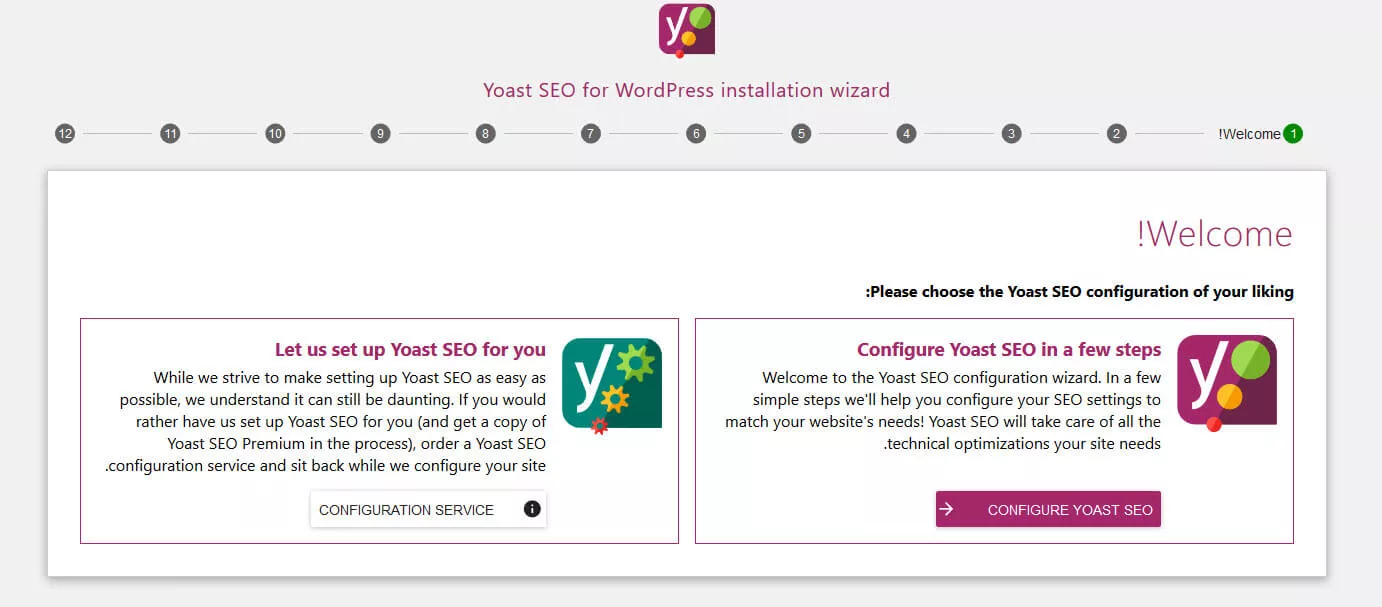
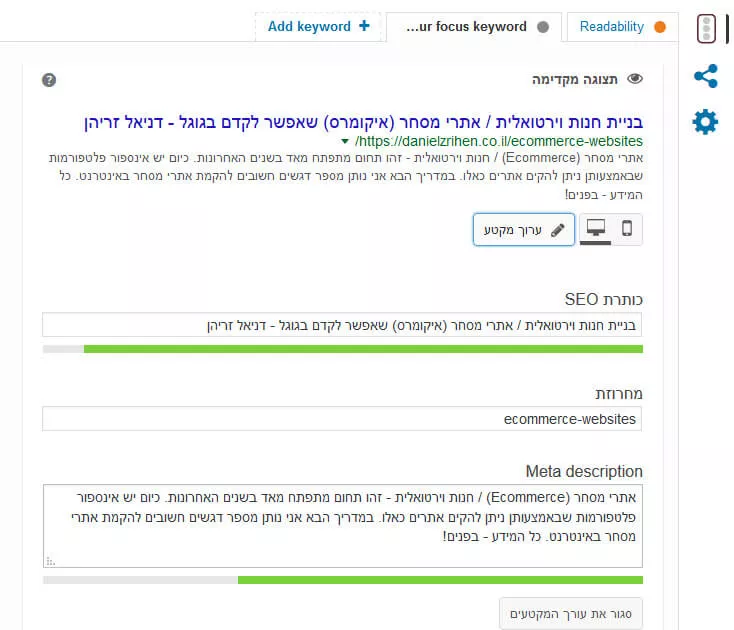
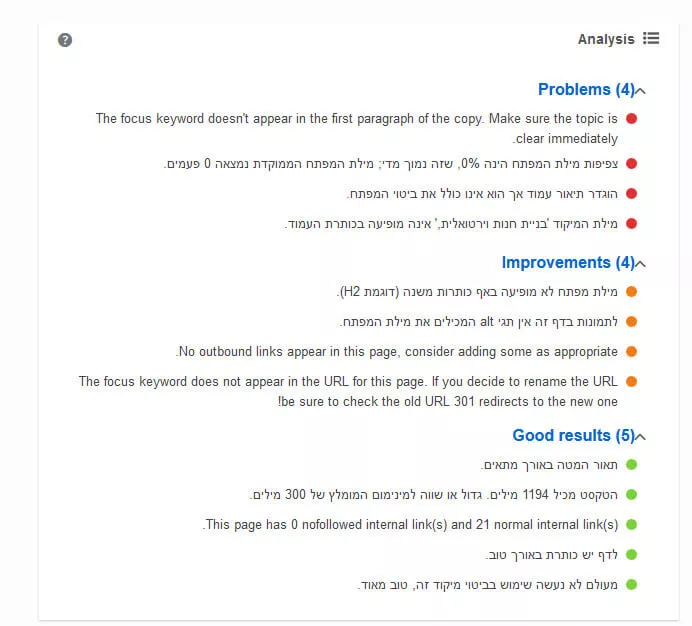
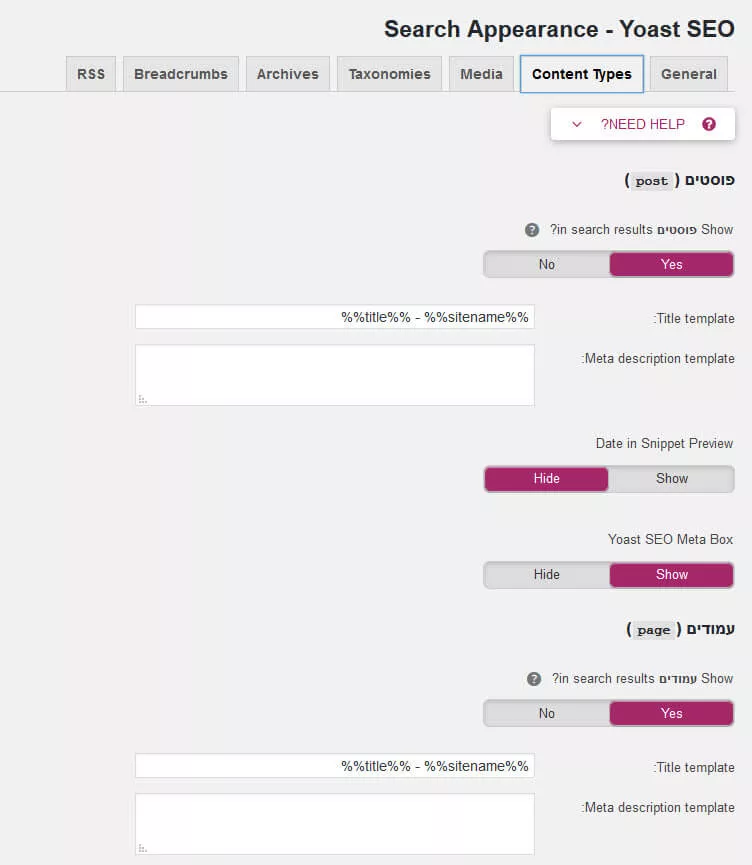




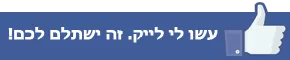

5 תגובות
באתר שלי https://drshivuk.co.il הפלאגין מצביע על בעיה אורך הטקסט : הטקטס מכיל 0 מילים וזאת למרות שיש טקסט בדף
אני מניח שיש לך עמוד שבנוי בצורה ייחודית כלשהי כך שיוסט לא מזהה בו את הטקסט בכלל.
איך למחוק בצורה תקינה עמודים/מוצרים ?
אני משתמש בתוסף יוהסט (premium) עכשיו כשאני מחוק איזה תוכן או עמוד או קטגוריה מהאתר שלי (שפורסמו)
אז התוסף יוהסט נותן לי ערה כזו :
1. ניתוב לURL אחר
2.לעשות את זה משרת 410 תוכן נמחק מהכותרת
מה עלי לעשות בכדי למחוק נכון את התוכן מהאתר מבלי לפגוע במשהו
(אני מזכיר שאני לא מעוניין לגמרי בתוכן שאני מוחק אלא אני רוצה למחוק לצמיתות)
תודה מראש על התמיכה
היי אבי
לפעמים גם למחוק מבלי לעשות שום פעולה זה בסדר – כל עוד אתה מבין שהתוכן הזה פשוט ייעלם מגוגל.
אבל בהרבה מקרים יהיה אפשר למצוא את העמוד הכי קרוב באתר מבחינת הנושא ולבצע הפניית 301 אליו.
בהצלחה 🙂
בתוך ההגדרות הכלליות של ה-Yoast, בלשונית "מאפינים"
Comments are closed.